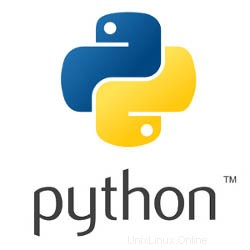
V tomto tutoriálu vám ukážeme, jak nainstalovat Pip na Linux Mint 20. Pro ty z vás, kteří nevěděli, Pip je nástroj pro instalaci balíčků Python. S pip můžete vyhledávat, stahovat a instalovat balíčky z Python Package Index (PyPI) a dalších indexů balíčků. S pomocí pip můžete také nainstalovat balíček konkrétní verze. A co je nejdůležitější, pip má funkci pro správu úplných seznamů balíčků a odpovídající čísla verzí, možná prostřednictvím souboru „požadavky“. Provádí stejnou základní práci jako snadná instalace, ale s některými funkcemi navíc.
Tento článek předpokládá, že máte alespoň základní znalosti Linuxu, víte, jak používat shell, a co je nejdůležitější, hostujete svůj web na vlastním VPS. Instalace je poměrně jednoduchá a předpokládá, že běží v účtu root, pokud ne, možná budete muset přidat 'sudo ‘ k příkazům pro získání oprávnění root. Ukážu vám krok za krokem instalaci Pipu na Linux Mint 20 (Ulyana).
Předpoklady
- Server s jedním z následujících operačních systémů:Linux Mint 20 (Ulyana).
- Abyste předešli případným problémům, doporučujeme použít novou instalaci operačního systému.
non-root sudo usernebo přístup kroot user. Doporučujeme jednat jakonon-root sudo user, protože však můžete poškodit svůj systém, pokud nebudete při jednání jako root opatrní.
Nainstalujte Pip na Linux Mint 20
Krok 1. Než spustíte výukový program níže, je důležité se ujistit, že váš systém je aktuální, a to spuštěním následujícího apt příkazy v terminálu:
sudo apt update
Krok 2. Instalace Pip na Linux Mint 20.
- Instalace PIP pro Python 3
Nyní nainstalujte PIP na Linux Mint pomocí následujícího příkazu:
sudo apt install python3-pip
Jakmile je instalace PIP dokončena, můžete ji ověřit pomocí následujícího příkazu v terminálu:
pip3 --version
- Instalace PIP pro Python 2
Nyní pro instalaci PIP na Linux Mint zadejte následující příkaz:
Nejprve přidejte požadované úložiště:
sudo add-apt-repository universe sudo apt update
Po aktualizaci indexu správce balíčků pro instalaci PIP pro Python 2 zadejte do terminálu následující:
sudo apt install python2
Chcete-li ověřit, zda je PIP úspěšně nainstalován, spusťte následující příkaz:
python --version
Krok 3. Základní použití příkaz pip.
Po instalaci balíčku python-pip bude v systému dostupný příkaz pip. S příkazem pip je k dispozici několik možností:
Instalace nového balíčku python typu:
pip install Package_Names
Například pro instalaci Scrapy přes Pip byste spustili následující příkaz:
pip install scrapy
Chcete-li odinstalovat balíček python nainstalovaný podle typu pipu:
pip uninstall Package_Names
Chcete-li vyhledat typ balíčku python:
pip search Package_Names
Pro další možnosti pipu a příklady použití můžete použít příznak –help:
[[email protected] ~]# pip --help Usage: pip <command></command> [options] Commands: install Install packages. uninstall Uninstall packages. freeze Output installed packages in requirements format. list List installed packages. show Show information about installed packages. search Search PyPI for packages. wheel Build wheels from your requirements. zip DEPRECATED. Zip individual packages. unzip DEPRECATED. Unzip individual packages. bundle DEPRECATED. Create pybundles. help Show help for commands. General Options: -h, --help Show help. -v, --verbose Give more output. Option is additive, and can be used up to 3 times. -V, --version Show version and exit. -q, --quiet Give less output. --log-file Path to a verbose non-appending log, that only logs failures. This log is active by default at /home/sharad/.pip/pip.log. --log Path to a verbose appending log. This log is inactive by default. --proxy Specify a proxy in the form [user:passwd@]proxy.server:port. --timeout Set the socket timeout (default 15 seconds). --exists-action Default action when a path already exists: (s)witch, (i)gnore, (w)ipe, (b)ackup. --cert Path to alternate CA bundle. [[email protected] ~]#
Blahopřejeme! Úspěšně jste nainstalovali Pip. Děkujeme, že jste použili tento návod k instalaci nejnovější verze Pip Python v systému Linux Mint. Pro další nápovědu nebo užitečné informace vám doporučujeme navštívit oficiální Web Python.